- Em algumas ocasiões, seu PC inicia normalmente, mas se o ventilador da CPU não estiver funcionando, seu processador poderá sobrecalentar.
- As causas podem incluir poluição no ventilador ou problemas com a placa mãe, como é explicado a seguir.
- Limpar o ventilador é a primeira coisa que você pode fazer, mas você deve deixá-lo nas mãos de profissionais.
- Se os problemas forem mais graves e exigirem a substituição de hardware, continue lendo para obter dicas úteis.
XINSTALE CLICANDO NO ARQUIVO DE DOWNLOAD
PATROCINADO
- Baixe e instale Fortect no seu PC.
- Abra a herramienta e Começa a Escanear.
- Haz clique em Reparar e corrige os erros em alguns minutos.
- Até agora, 0 leitores foram descarregados Fortec este mês.
O ventilador da sua CPU não está girando? Se você estiver lidando com esse problema, você deve saber que isso pode causar danos irreparáveis. Por isso você deveria solucioná-lo rapidamente.
O PC pode travar repentinamente após ser inicializado, e isso é consequência de seu ventilador de processador não estar funcionando. Como você pode ver, este é um problema importante que você deve abordar antes que seja possível.
Existem três razões principais para que seu ventilador de CPU não gire adequadamente: o ventilador está obstruído por polvo, os cabos podem ficar presos no ventilador ou o ventilador não recebe suprimento de energia suficiente para girar.
Mas as possibilidades e, por isso, os possíveis culpados são infinitos. Falando disso, vemos alguns problemas adicionais relatados por nossos usuários em relação aos ventiladores e refrigeradores de CPU.
O que acontece se o ventilador da CPU parar de girar ou funcionar?
Uma CPU com um ventilador defeituoso ficará sobreaquecida. Em outras palavras, se o ventilador de sua CPU não funcionar ou parar de girar, a temperatura interna de sua CPU e o hardware em seu alrededor causará graves problemas como BSoDs (Pantallas Azules de la Muerte), erros no sistema ou até afetará seu hardware.
Aqui você tem algumas situações que você pode encontrar:
- O ventilador da CPU não gira iniciar/arrancar (un erro do ventilador da CPU ao iniciar geralmente indica um mau funcionamento do ventilador da CPU ou um mau desempenho em termos de RPM).
- O ventilador da CPU deixou de funcionar depois de limpar.
- O ventilador de la base de placa no gira /el ventilador del dissipador de calor não gira.
- O ventilador da carcaça do PC não está girando.
- O ventilador da CPU não gira livremente.
- Os novos ventiladores de PC sem girar (o ventilador da CPU não gira em um nova versão).
- O ventilador da CPU não gira e não há tela ou não há sinal.
- O ventilador da CPU de AMD no gira (especialmente os Ryzen se for afetado).
Eliminar essas causas pode ajudar a fazer com que o ventilador da CPU funcione novamente.
Como posso resolver o problema de o ventilador da CPU não girar?
- O que acontece se o ventilador da CPU parar de girar ou funcionar?
- Como posso resolver o problema de o ventilador da CPU não girar?
- 1. Reinicie seu computador
- 2. Limpa seu ventilador
- 3. Reparar ou substituir sua unidade de fonte de alimentação
- 4. Substitua o ventilador e a placa base
- 5. Restaure ou atualize seu BIOS
1. Reinicie seu computador
Tão simples quanto suena, reiniciar seu computador pode ser a solução para seu problema. O ventilador poderia quebrar até mesmo por pequenas partículas e o impulso poderia fazer com que ele voltasse a funcionar.
Se você tentou e não funcionou, revise nossa próxima solução para resolver este problema rapidamente. E se o PC estiver preso em um ciclo de reinício, você pode usar nosso artigo completo para resolver o problema.
2. Limpa seu ventilador
Limpar seu ventilador não é uma tarefa fácil se você não tiver feito isso antes. Tente pedir ajuda a um especialista, pois se trata de uma tarefa de alta precisão.
Não saber como fazer isso corretamente pode causar danos irreparáveis à sua CPU e ao seu computador. O especialista também verificará se há cabos que estão impedindo que o ventilador gire.
3. Reparar ou substituir sua unidade de fonte de alimentação
Como você pode ter sido deduzido até agora, se sua fonte de alimentação não funcionar, seu ventilador não girará. Assim, antes de substituir sua placa mãe ou CPU, tente substituir primeiro sua fonte de alimentação.
Esta solução geralmente funciona se seu computador estiver emitindo pitidos ou se desligou repentinamente, pois isso é um sinal claro de mau funcionamento da fonte de alimentação.
Sempre tenha em mente que pedir ajuda a um especialista quando você quiser reparar problemas desse tipo, pois eles são mais complexos de manobra.
- 7 Soluções Eficazes: Laptop No Se Apaga
- 6 Soluções: Laptop não conectado ao ponto de acesso móvel
4. Substitua o ventilador e a placa base
Se nada funcionar e o ventilador do seu PC continuar sem girar, considere substituí-lo. Se isso não funcionar, o único que fica por fazer é substituir a placa mãe.
CONSELHO DE ESPECIALISTA:
PATROCINADO
Alguns erros de computador são difíceis de corrigir, especialmente quando se trata de arquivos de sistema ausentes ou corrompidos no Windows.
Certifique-se de usar uma ferramenta dedicada, como Fortificar, qualquer um que escaneie seu computador e substitua seus arquivos danificados com novas versões de seu próprio repositório.
Si no sabes qué placa madre comprar, consulte las últimas recomendações que estamos selecionados.
Se você não substituiu sua CPU ou placa mãe antes, sempre peça ajuda a um especialista, pois esta não é uma solução simples para fazer por você mesmo.
5. Restaure ou atualize seu BIOS
O ventilador é controlado pelo seu BIOS, para que o restabelecimento possa eliminar possíveis problemas e fazer com que seu ventilador funcione. Os passos a seguir descrevem este processo de maneira eficiente.
- Apaga seu PC.
2. Pressione o botão de acender e pressione imediatamente F2 para acessar a configuração do BIOS.
3. Busca Carregar configuração predeterminada do BIOS na tela do BIOS (geralmente é F9) para restabelecer seu BIOS.
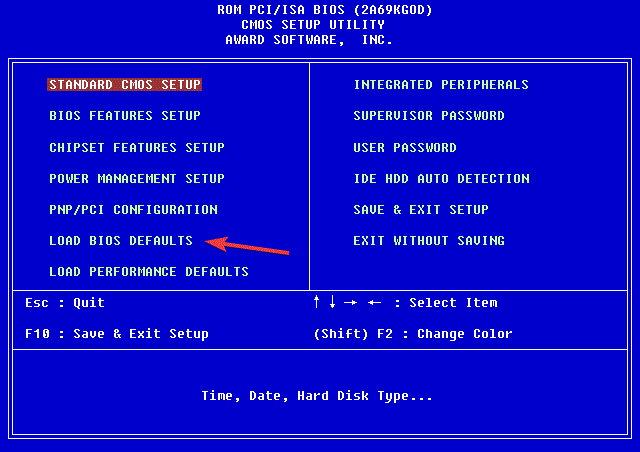
4. Pressione Esc ou F10 e selecione Guardar e Salir, luego pressão Digitar.
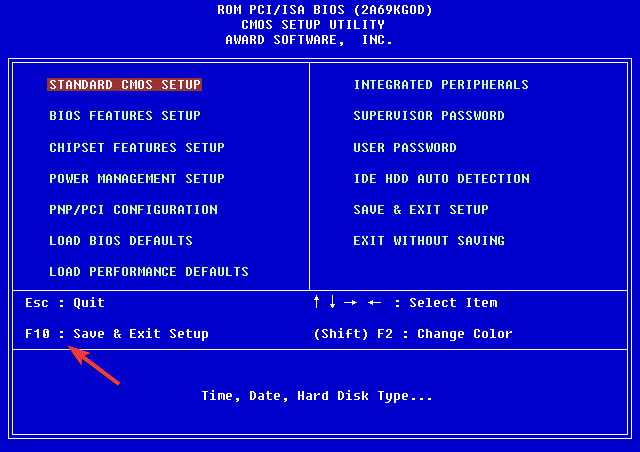
5. Seu sistema será reiniciado. Verifique se o ventilador está funcionando novamente.
Você também pode restaurar completamente o BIOS desligando todos os cabos de alimentação e a bateria CMOS. Agora, você deve pressionar o botão de ligar por pelo menos 30 segundos.
Esperamos que este artigo seja útil e que você solucione as coisas normalmente com seu ventilador de CPU.
Este é um problema importante que deve ser abordado rapidamente, pois a CPU pode sofrer danos irreparáveis se não congelar durante um tempo.
Você também pode consultar nosso excelente artigo sobre como mudar a velocidade do ventilador da CPU no Windows 10, que poderia ajudar a abordar este problema.
Se tivermos omitido algum método testado ou tivermos experiência na resolução deste problema, compare-o conosco nos comentários.
Você está tendo problemas?
PATROCINADO
Se as sugestões de que você não conseguir solucionar o problema, é provável que seu PC esteja lidando com erros de Windows mais graves. Nesse caso, recomendamos escolher uma ferramenta como Fortificar para resolver os problemas de forma eficiente. Após a instalação, clique no botão Ver & Arreglar pressão Comezar a Reparar.

![5 melhores combinações de CPU e placa-mãe para comprar [Guia 2021]](/f/02788bc49e7eceeaa42283d2ce1ef3bc.jpg?width=300&height=460)